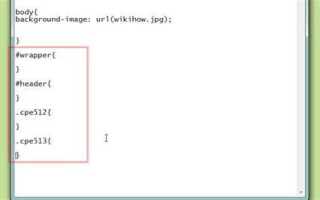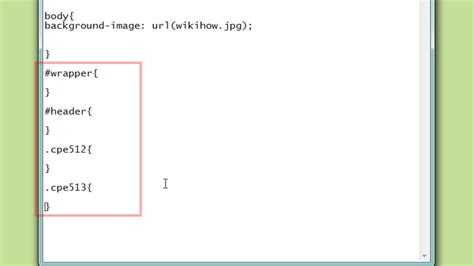
Фоновое изображение в веб-дизайне – это мощный инструмент для улучшения визуального восприятия сайта. Оно добавляет контекст и атмосферу, делая страницы более привлекательными и динамичными. Чтобы эффективно использовать фоновое изображение, важно понимать несколько ключевых моментов при добавлении его в HTML-код.
Первый и самый распространенный способ – использование свойства CSS background-image. Для этого необходимо подключить изображение в стилях, что позволяет задать его как фон для определенного элемента. Этот метод удобен тем, что дает гибкость в управлении фоном, позволяя использовать различные параметры, такие как позиционирование, размер и повторение изображения.
Если вам нужно задать фоновое изображение для всего документа, можно использовать тег body с соответствующими стилями. Например, добавив следующий CSS:
body {
background-image: url('path_to_image.jpg');
background-size: cover;
background-position: center;
}
Этот код указывает, что изображение будет растянуто на весь экран, с сохранением пропорций и с центровкой. Параметр background-size: cover гарантирует, что изображение всегда будет заполнять экран, но без искажения.
Для достижения оптимальных результатов важно учитывать размер изображения. Для веб-страниц лучше использовать изображения, которые имеют подходящее разрешение и формат, чтобы не перегружать страницу и не увеличивать время её загрузки. Также рекомендуется использовать изображения в форматах JPEG или PNG в зависимости от типа контента.
Как задать фоновое изображение с помощью CSS в HTML
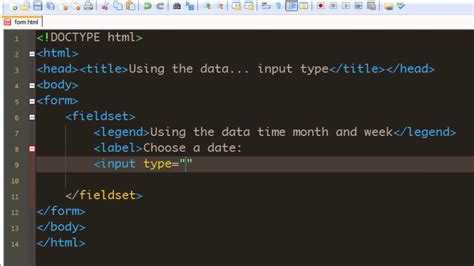
Для того чтобы задать фоновое изображение на веб-странице, используется свойство CSS background-image. Это свойство позволяет назначить одно или несколько изображений в качестве фона для элемента. Изображение может быть локальным файлом или URL-ссылкой на внешнее изображение.
Простейший пример использования:
div {
background-image: url('background.jpg');
}Для управления отображением изображения можно использовать дополнительные свойства. Например, background-size позволяет изменить размер изображения. Значение cover заставит изображение полностью покрыть элемент, сохраняя пропорции:
div {
background-image: url('background.jpg');
background-size: cover;
}Свойство background-position позволяет задать положение изображения внутри элемента. Например, center разместит изображение по центру:
div {
background-image: url('background.jpg');
background-position: center;
}Также полезно использовать background-repeat, чтобы указать, будет ли изображение повторяться. Значение no-repeat предотвратит повторение фона:
div {
background-image: url('background.jpg');
background-repeat: no-repeat;
}Если вы хотите, чтобы изображение масштабировалось с учётом размеров элемента, используйте background-attachment с параметром fixed, чтобы фон оставался фиксированным при прокрутке страницы:
div {
background-image: url('background.jpg');
background-attachment: fixed;
}С помощью комбинирования этих свойств можно гибко настроить фон для различных элементов страницы, улучшая визуальное восприятие сайта.
Выбор подходящего формата изображения для фона на веб-странице
JPEG – один из наиболее популярных форматов для фонов, благодаря хорошему компромиссу между качеством изображения и его размером. JPEG идеально подходит для фотографий и изображений с плавными переходами цвета, так как поддерживает высокую степень сжатия. Однако этот формат не поддерживает прозрачность и может терять качество при многократном сохранении.
PNG предпочтителен, когда необходимо сохранить изображения с прозрачным фоном. Он обеспечивает высокое качество и точность передачи цвета, но размер файла может быть значительно больше, особенно при использовании изображений с большим количеством деталей. Формат PNG-24 поддерживает полную прозрачность, а PNG-8 – только одноцветную прозрачность, что стоит учитывать при выборе.
WebP предлагает лучшие результаты с точки зрения сжатия, при этом сохраняя качество изображения. Этот формат значительно снижает размер файлов по сравнению с JPEG и PNG, не теряя в качестве. WebP поддерживает как прозрачность, так и анимацию, что делает его идеальным выбором для современных веб-страниц. Однако стоит помнить, что поддержка WebP в старых браузерах ограничена, что требует проверки совместимости.
SVG подходит для векторных изображений, таких как логотипы или графические элементы. Он позволяет масштабировать изображение без потери качества и имеет очень малый размер файла при простых рисунках. Однако для сложных фонов, содержащих много цветов или деталей, SVG будет неэффективен, так как размер файла может значительно увеличиться.
GIF может быть использован для анимационных фонов, но этот формат ограничен 256 цветами, что снижает его универсальность для статичных изображений с богатой палитрой. Кроме того, размер файла анимационного GIF может быть значительно больше, чем у статичного изображения, что влияет на скорость загрузки страницы.
Выбирая формат, важно учитывать как визуальные предпочтения, так и технические требования. JPEG и PNG остаются стандартами для большинства случаев, но использование WebP и SVG становится всё более популярным благодаря их преимуществам в плане производительности.
Как установить фоновое изображение для всей страницы
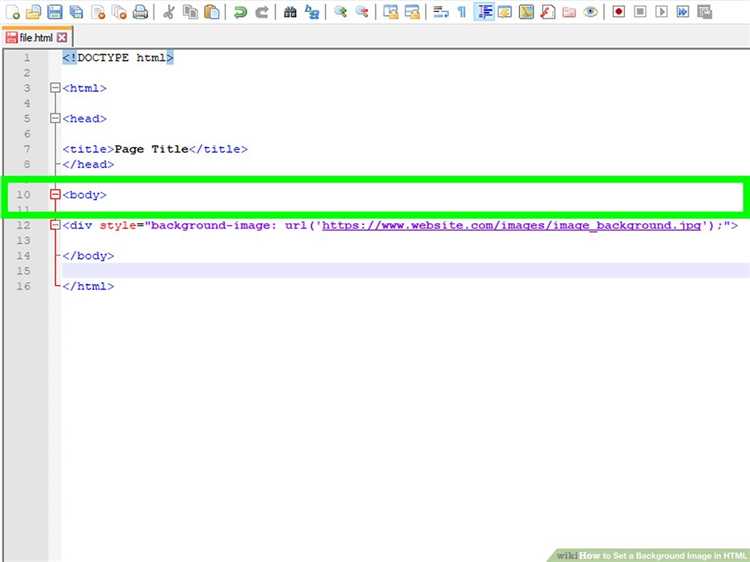
Чтобы установить фоновое изображение для всей страницы, нужно использовать CSS-свойство background-image. Для этого достаточно прописать его в блоке body или в отдельном стиле, применяемом ко всему документу.
Пример CSS-кода для добавления фонового изображения:
body {
background-image: url('путь_к_изображению.jpg');
background-size: cover;
background-position: center;
}Свойство background-image указывает путь к файлу изображения, который будет использоваться в качестве фона. Если изображение размещено в той же папке, что и HTML-файл, достаточно указать название файла. Для изображений, размещённых на удалённых серверах, указывайте полный URL-адрес.
Свойство background-size со значением cover позволяет изображению растягиваться так, чтобы оно полностью покрывало всю область экрана, сохраняя пропорции. Если необходимо, чтобы изображение всегда отображалось в полном размере без искажения, можно использовать значение contain.
Для настройки расположения изображения используется свойство background-position. Значение center позволяет разместить изображение по центру страницы. Можно также использовать другие значения, например, top left или bottom right, чтобы изменить расположение изображения.
Дополнительно, если изображение не должно повторяться по всей странице, нужно использовать свойство background-repeat: no-repeat;. Это особенно важно, если изображение маленькое по размеру.
В результате, добавив данный стиль в файл CSS, вы установите фоновое изображение для всей страницы, которое будет адаптироваться под размер экрана пользователя.
Использование атрибута background-image для фонов в HTML
Атрибут `background-image` позволяет задавать фоновое изображение для элементов в HTML. Он применяется через CSS и может быть использован для стилизации различных частей веб-страницы, таких как блоки, div-элементы и другие контейнеры. Это свойство указывается внутри стиля элемента, обычно в CSS-коде.
Пример использования: для задания фона изображением в CSS применяется следующий синтаксис:
element {
background-image: url('path/to/image.jpg');
}
Вместо ‘path/to/image.jpg’ указывается путь к файлу изображения. Это может быть абсолютный путь, например, `https://example.com/images/bg.jpg`, или относительный путь, если файл находится в той же директории или в подпапке.
При использовании атрибута `background-image` важно учитывать следующие моменты:
- Чтобы фон растягивался по размеру элемента, можно использовать свойство `background-size`, например, `background-size: cover;`, что заставит изображение полностью покрыть доступную область без искажения пропорций.
- Для контроля позиции фона используется свойство `background-position`. По умолчанию изображение размещается в левом верхнем углу, но можно изменить положение, например, `background-position: center;` для центрирования.
- Если фон должен повторяться, можно указать свойство `background-repeat`. По умолчанию изображение будет повторяться, но можно отключить это поведение с помощью `background-repeat: no-repeat;`.
- Для улучшения производительности стоит оптимизировать изображения, уменьшая их размер до нужного и выбирая подходящий формат (например, WebP или SVG для векторных график).
Кроме того, атрибут `background-image` позволяет использовать несколько изображений для одного элемента, создавая эффект наложения. Это делается с помощью запятой, например:
element {
background-image: url('bg1.jpg'), url('bg2.png');
}
Такая конструкция позволяет комбинировать различные изображения или фоны, что может быть полезно для создания сложных визуальных эффектов.
Настройка повторения и положения фонового изображения
Для управления повторением фонового изображения используется свойство background-repeat. Значение no-repeat отключает повтор, repeat включает повтор по обеим осям, repeat-x – только по горизонтали, repeat-y – по вертикали. Использование no-repeat особенно актуально при размещении логотипов или декоративных элементов.
Положение изображения задается с помощью background-position. Значения указываются в пикселях, процентах или ключевыми словами: top, bottom, left, right, center. Например, background-position: 50% 0 поместит изображение по центру сверху. Совмещение no-repeat с точным позиционированием обеспечивает контроль над размещением элемента вне зависимости от размера контейнера.
Современные браузеры поддерживают сокращённую запись нескольких свойств в background. Пример: background: url('bg.jpg') no-repeat right bottom; – указывает путь, отключает повтор, размещает изображение в правом нижнем углу.
При необходимости масштабирования и фиксирования позиции используется связка background-size и background-attachment. Для точного позиционирования в адаптивных интерфейсах рекомендуется использовать проценты: background-position: 75% 25%.
Как обеспечить адаптивность фонового изображения на разных устройствах

Адаптивность фонового изображения зависит от сочетания CSS-свойств, правильного выбора формата и учёта плотности пикселей устройства. Ниже перечислены ключевые приёмы:
- Используйте
background-size: coverдля автоматической обрезки и масштабирования изображения по размеру контейнера без искажений. - Добавьте
background-position: center, чтобы изображение всегда оставалось центрированным независимо от разрешения экрана. - Применяйте
background-repeat: no-repeat, чтобы избежать дублирования изображения при недостаточном размере.
Для обеспечения высокой чёткости на экранах с высокой плотностью пикселей:
- Создайте изображение в 2x или 3x размере относительно стандартного.
- Используйте медиа-запросы
@mediaс проверкойmin-device-pixel-ratioилиresolution.
@media (min-resolution: 2dppx) {
.hero {
background-image: url('background@2x.jpg');
}
}
Для ускорения загрузки используйте форматы WebP или AVIF. Они уменьшают вес без потери качества. Также настройте background-attachment: scroll, чтобы отключить фиксированное фоновое изображение, которое плохо работает на мобильных устройствах.
Избегайте размещения текста поверх сложных изображений. Если это необходимо – используйте затемнение с помощью псевдоэлемента ::before и прозрачного градиента.
- Градиент:
background-image: linear-gradient(rgba(0,0,0,0.4), rgba(0,0,0,0.4)), url('bg.jpg');
Тестируйте результат на экранах с разными размерами: от 320px до 1920px. Используйте DevTools браузера для эмуляции устройств и анализа поведения фона при изменении ширины экрана.
Работа с несколькими фоновыми изображениями на одной странице
HTML не ограничивает использование только одного фонового изображения на странице. С помощью CSS можно назначать разные фоновые изображения различным элементам, а также комбинировать несколько изображений в одном свойстве.
- Для назначения разных фонов секциям страницы используйте уникальные классы или идентификаторы:
<section class="hero"></section> <section class="features"></section>.hero { background-image: url('header.jpg'); } .features { background-image: url('features-bg.jpg'); } - Чтобы добавить несколько фоновых изображений одному элементу, используйте запятую в свойстве
background-image:.banner { background-image: url('pattern.png'), url('main-bg.jpg'); background-repeat: repeat, no-repeat; background-position: top left, center; } - Порядок следования изображений важен: первое изображение будет находиться поверх следующих. Учитывайте прозрачность верхнего изображения для отображения нижнего.
- Для адаптации фонов на мобильных устройствах применяйте медиазапросы с переопределением фонов:
@media (max-width: 768px) { .banner { background-image: url('mobile-pattern.png'), url('mobile-bg.jpg'); } } - Избегайте использования тяжелых по весу изображений в фоне, особенно если их несколько. Предпочитайте форматы WebP и оптимизированные SVG для декоративных элементов.